Como usar offset e match juntos no excel
Você pode usar a seguinte sintaxe com as funções OFFSET e MATCH no Excel para encontrar um valor específico em um intervalo e retornar o valor correspondente em outra coluna:
=OFFSET( B1 , MATCH( F1 , A1:A11 , 0)-1, 0, 1, 1)
Esta fórmula específica procurará o valor na célula F1 no intervalo A1:A11 e retornará o valor correspondente da coluna B.
O exemplo a seguir mostra como usar esta fórmula na prática.
Exemplo: como usar OFFSET e MATCH no Excel
Digamos que temos o seguinte conjunto de dados no Excel que contém informações sobre vários jogadores de basquete:
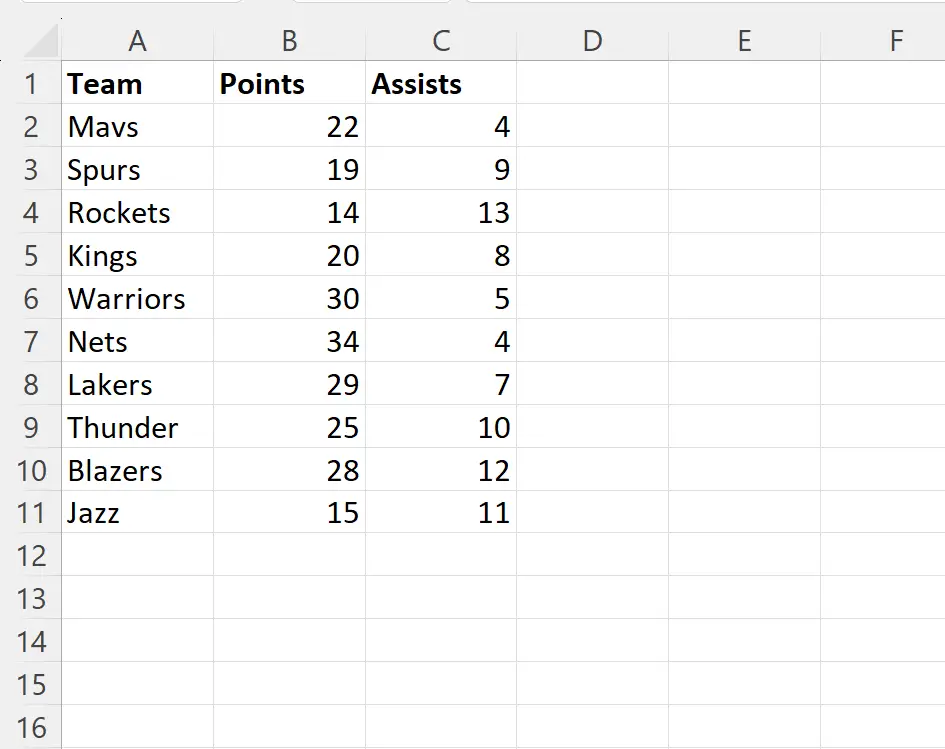
Agora suponha que queremos procurar o nome da equipe “Thunder” no conjunto de dados e retornar seu valor em pontos.
Para fazer isso, podemos digitar a seguinte fórmula na célula F2 :
=OFFSET( B1 , MATCH( F1 , A1:A11 , 0)-1, 0, 1, 1)
A captura de tela a seguir mostra como usar esta fórmula na prática:
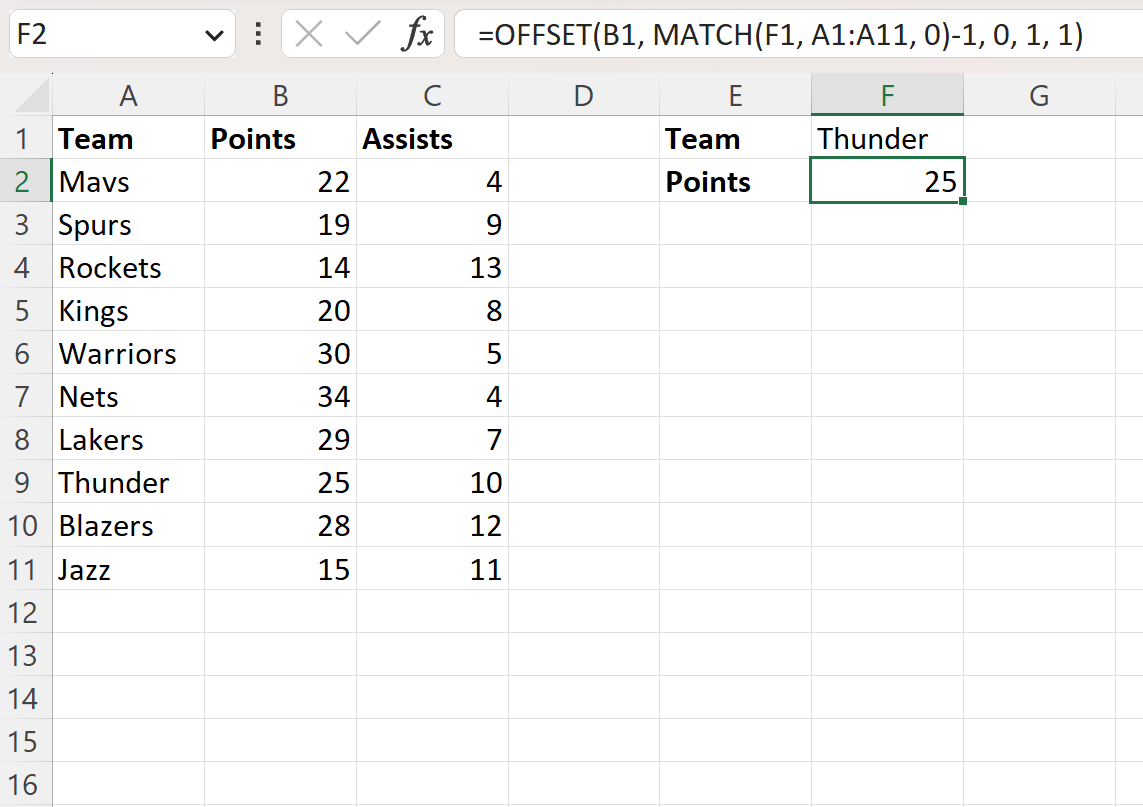
A fórmula retorna um valor de 25 , que é o valor do ponto que corresponde ao nome da equipe “Thunder”.
Observe que se quiser retornar o valor de outra coluna, basta substituir B1 por outra coluna.
Por exemplo, você poderia usar C1 para retornar o valor na coluna de assistências que corresponde ao nome do time “Thunder”:
=OFFSET( C1 , MATCH( F1 , A1:A11 , 0)-1, 0, 1, 1)
A captura de tela a seguir mostra como usar esta fórmula na prática:
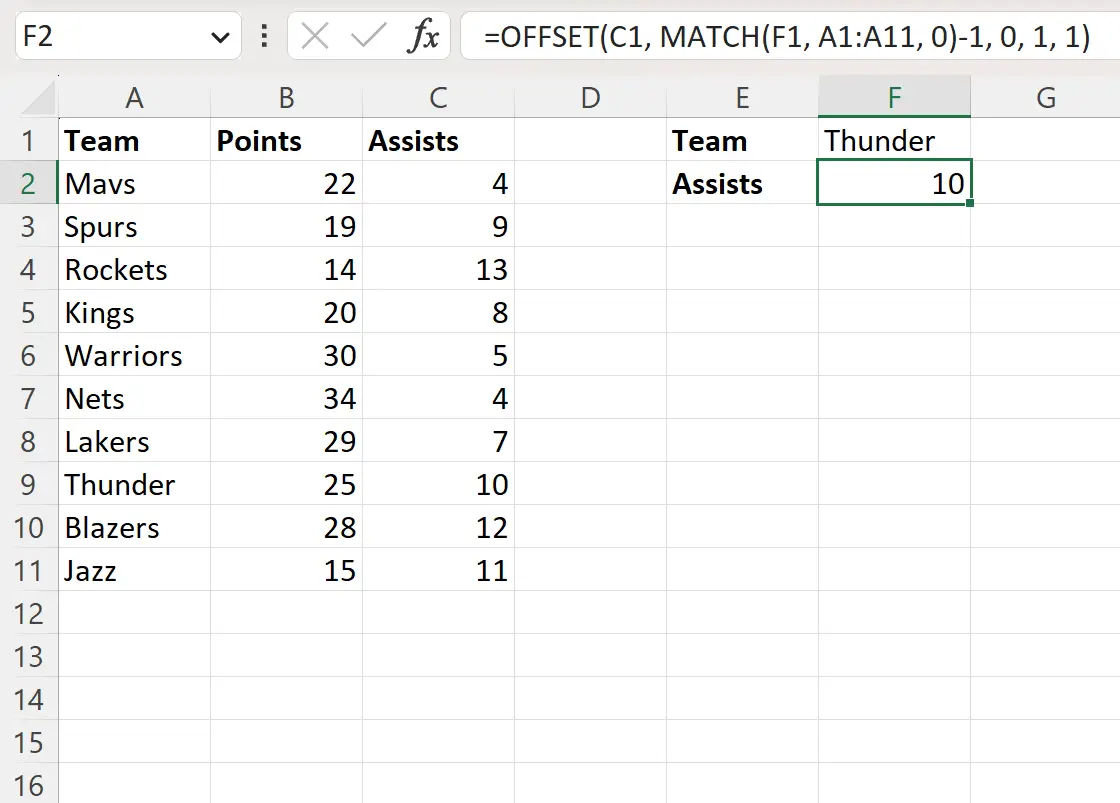
A fórmula retorna um valor 10 , que é o valor das assistências que corresponde ao nome do time “Thunder”.
Recursos adicionais
Os tutoriais a seguir explicam como realizar outras tarefas comuns no Excel:
Excel: como usar INDEX e MATCH para retornar vários valores verticalmente
Excel: como usar VLOOKUP para retornar múltiplas colunas
Excel: como usar VLOOKUP para retornar todas as correspondências